win7电脑中磁盘清理功能在哪里怎么打开-Windows7系统磁盘清理使用方法
win7电脑在使用的过程中会产生一些无用的文件在系统中,随着使用时间越来越久,系统的运行速度也会受影响,而且这些文件一般是存放在系统盘中,也不太方便手动操作,好在系统中带有清理的功能,那么这个功能在哪里,怎么使用呢?下面就随我一起看看win7系统中磁盘清理的使用方法吧。
小编推荐:windows7 32位纯净版系统下载
小编推荐:windows7 64位纯净版系统下载

Windows7系统磁盘清理使用方法介绍
1、选择桌面上【计算机】图标右击,然后选择【属性】
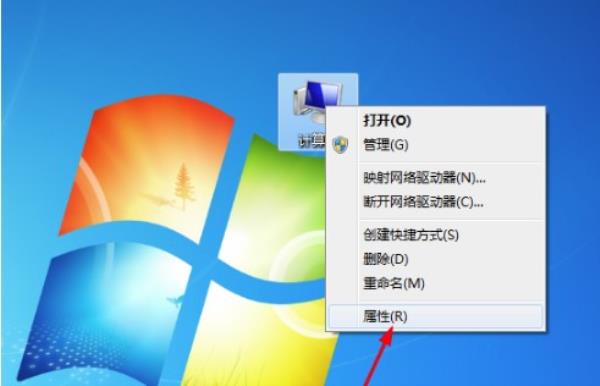
2、在打开的窗口中选择左下角的【性能信息和工具】
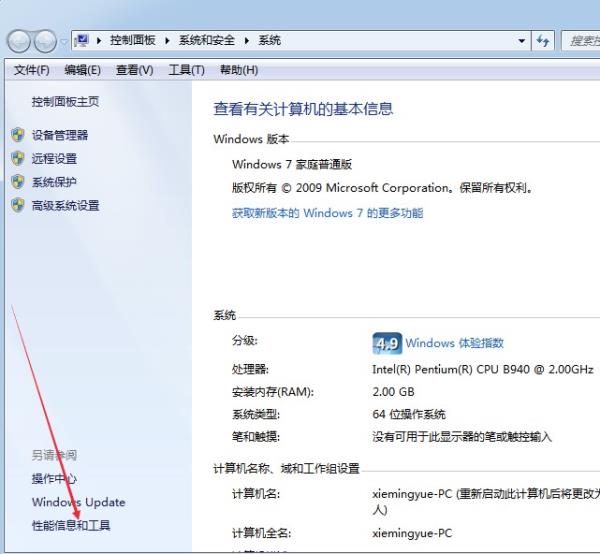
3、在【性能信息和工具】界面中选择左侧的【打开磁盘清理】
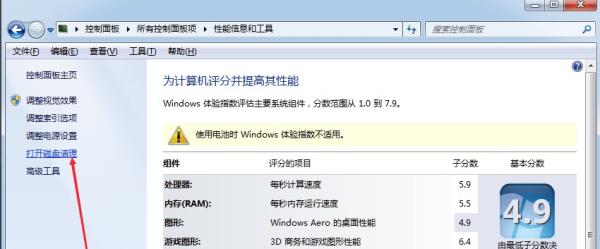
4、然后在【磁盘清理:驱动器选择】弹出中选择需要清理的磁盘
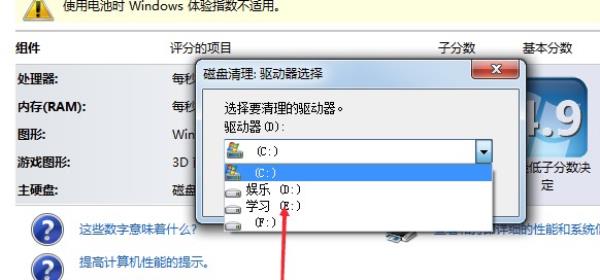
5、然后等待系统自动扫描结束

6、扫描完成后在【磁盘清理】界面中勾选需要清理的文件,然后点击【确定】
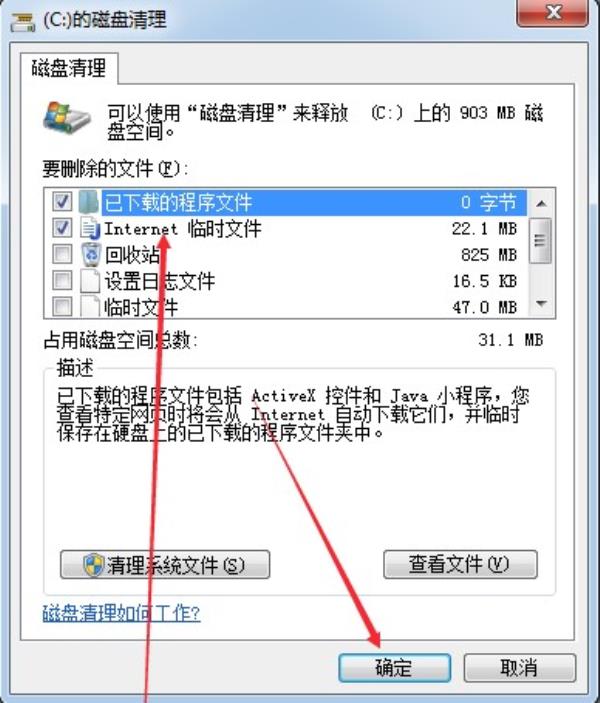
7、最后系统还会提示是否要永久删除,点击【删除文件】等待清理完成即可
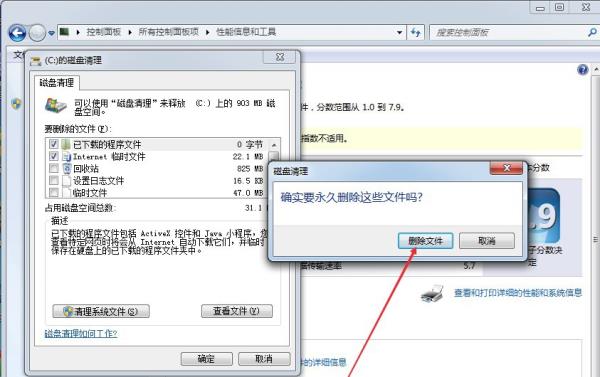
以上就是小编整理的关于Windows7系统磁盘清理使用方法介绍的相关内容,想了解更多的相关资讯与攻略请关注本网站。




















